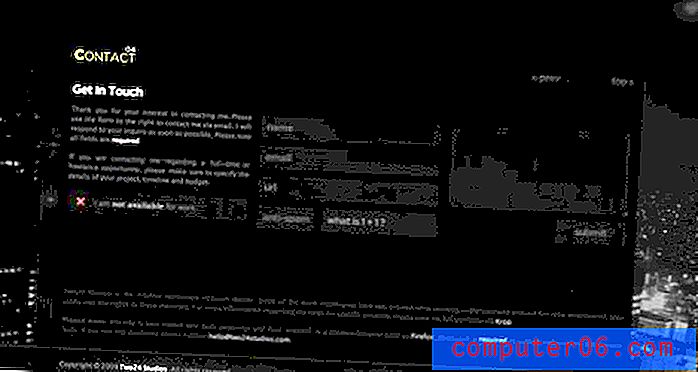Cómo activar o desactivar la bandeja de entrada enfocada de Outlook.com
Administrar correos electrónicos puede ser difícil cuando recibe muchos correos electrónicos promocionales y basura en su bandeja de entrada. Muchos proveedores de correo electrónico están cambiando a un sistema de administración de la bandeja de entrada que clasificará automáticamente estos correos electrónicos en diferentes secciones. Por ejemplo, Gmail usa uno que separará los correos electrónicos en diferentes pestañas. Outlook.com adopta un enfoque ligeramente diferente con algo llamado la Bandeja de entrada enfocada.
Si desea probar la Bandeja de entrada enfocada, o si ya la tiene y prefiere no usarla, puede alternar esa configuración en la configuración de Outlook.com. Nuestro tutorial a continuación le mostrará dónde encontrar esta opción para que pueda ver qué vista de bandeja de entrada prefiere.
Cómo habilitar o deshabilitar la bandeja de entrada enfocada en Outlook.com
Los pasos de este artículo se realizaron en la versión de escritorio del navegador web Google Chrome. Completar estos pasos le permitirá alternar la bandeja de entrada enfocada para su dirección de correo electrónico de Outlook.com cuando la visualice en su navegador web.
Paso 1: Inicie sesión en su cuenta de correo electrónico de Outlook en www.outlook.com.
Paso 2: haz clic en el ícono de Configuración en la esquina superior derecha de la ventana. Es el que parece un engranaje.

Paso 3: haz clic en el botón a la derecha de la Bandeja de entrada enfocada . La vista de la bandeja de entrada cambiará tan pronto como realice el cambio, por lo que podrá ver si le gusta o no el cambio. Si no le gusta, simplemente haga clic en el botón Bandeja de entrada enfocada nuevamente para volver a la configuración anterior.
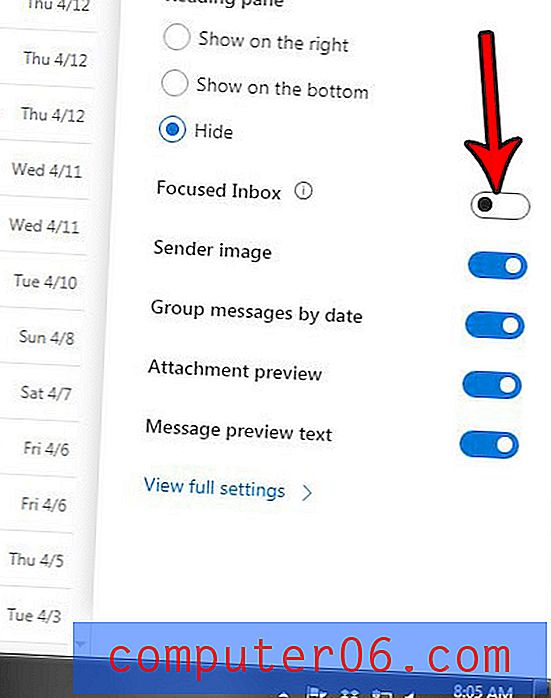
Si elige usar la Bandeja de entrada enfocada en Outlook.com, hay una palanca en la parte superior de la bandeja de entrada que dice Enfocado y Otros. Los correos electrónicos que aparecen en la pestaña Enfocado son los que Outlook.com considera importantes. Puede ver los otros correos electrónicos haciendo clic en la pestaña Otros.
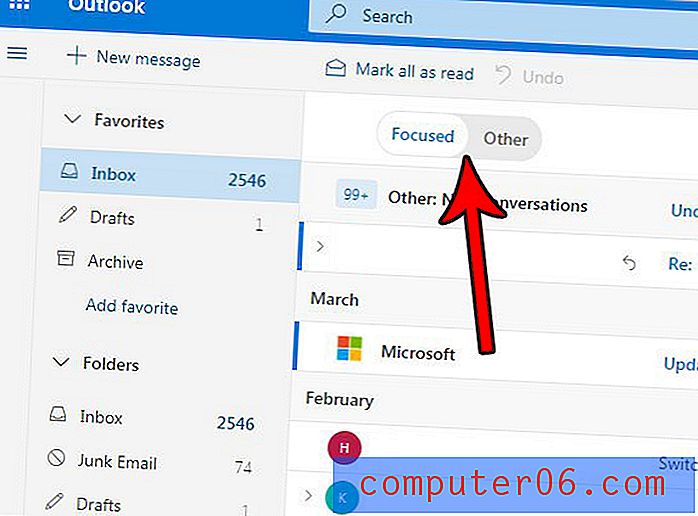
¿Tiene un iPhone que le gustaría leer y enviar correos electrónicos desde su cuenta de Outlook.com? Descubra cómo configurar un correo electrónico de Outlook en un iPhone y hacer que la administración de sus correos electrónicos sea mucho más conveniente.